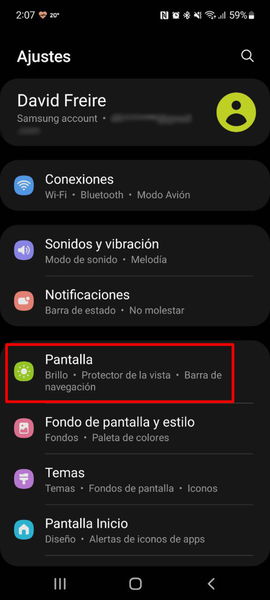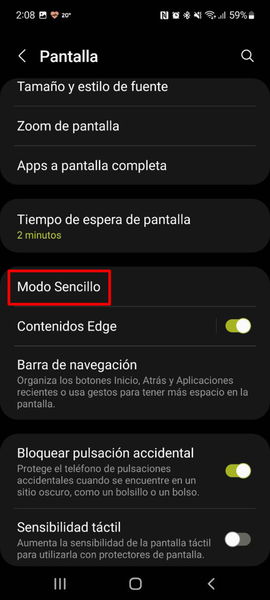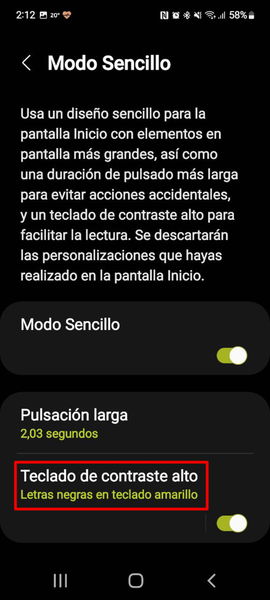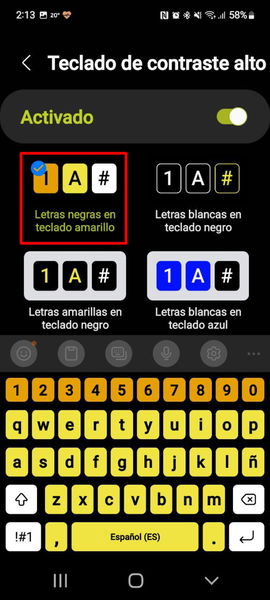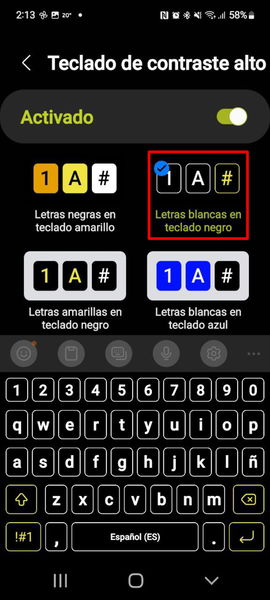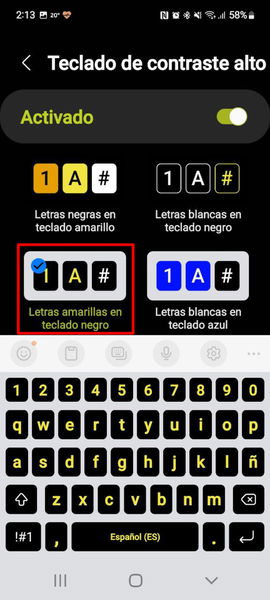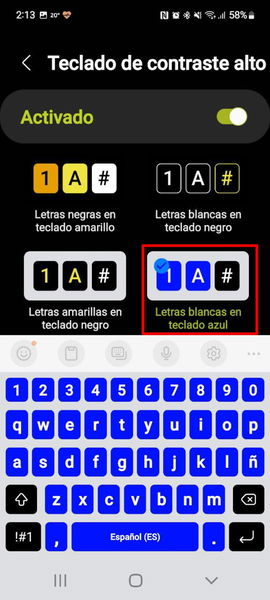Tu Samsung Galaxy esconde un modo fácil: así puedes activarlo
Te explicamos como activar el Modo Sencillo en tu móvil Samsung Galaxy.
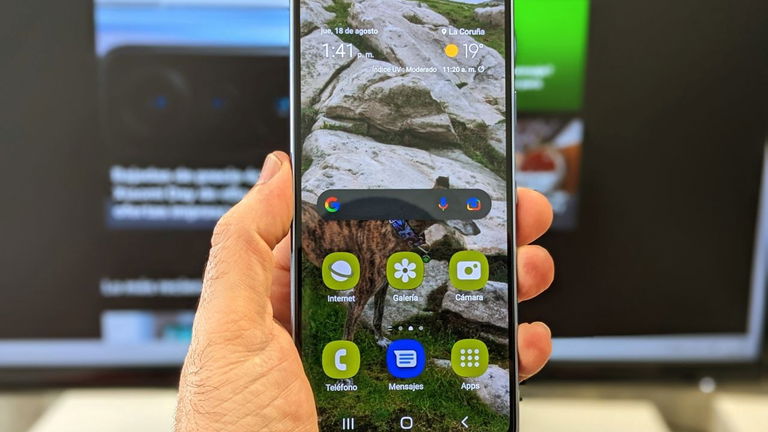
One UI es la capa de personalización de Samsung para Android y además de incluir un buen número de aplicaciones nativas de todo tipo, también cuenta con una serie de funciones ocultas, algunas de las cuales ya te las hemos desvelado anteriormente.
Una de estas funciones es un modo fácil, una característica que te permite simplificar la experiencia de usuario mostrando únicamente los elementos más importantes en la pantalla de inicio de tu smartphone.
A continuación, te vamos a explicar cómo puedes activar este modo fácil en tu Samsung Galaxy de una forma rápida y sencilla.
Así puedes activar el Modo Sencillo en tu móvil Samsung
Tu Samsung Galaxy cuenta con un Modo Sencillo que te muestra el texto y los iconos en un tamaño más grande, activa el modo de alto contraste en el teclado de Samsung y deshabilita elementos de la interfaz para usuarios más avanzados como, por ejemplo, el panel Edge.
Para activar este modo fácil en tu móvil Samsung simplemente debes seguir unos sencillos pasos:
- Accede a los Ajustes de tu Samsung Galaxy
- Entra en la sección Pantalla
- Pulsa en el botón Modo Sencillo
- Clica en el conmutador que aparece en la siguiente pantalla
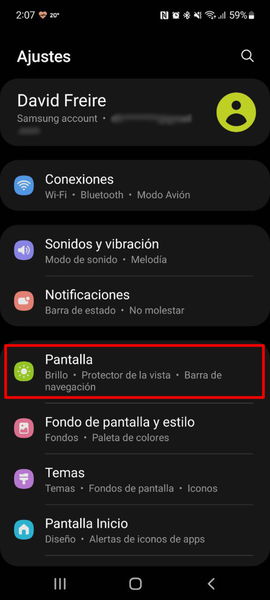
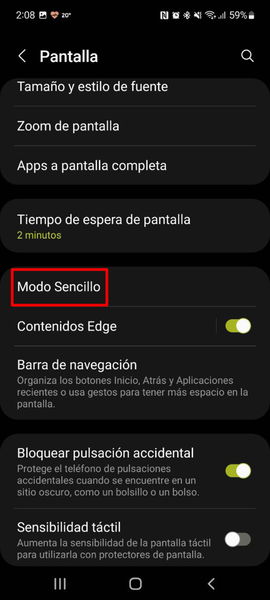
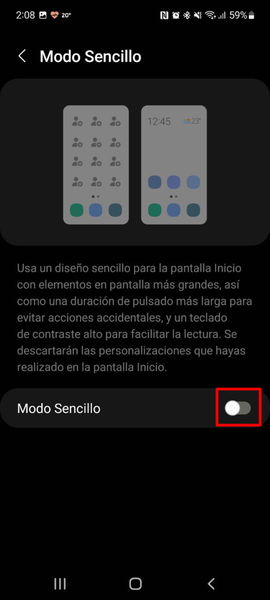
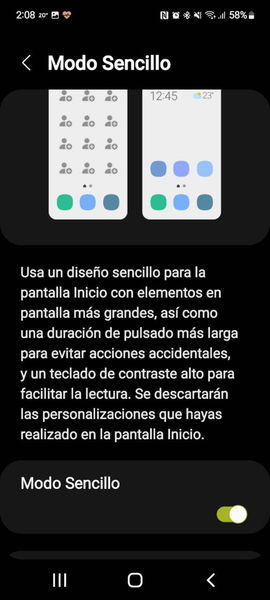




Al hacer esto, verás que la pantalla de inicio de tu Samsung Galaxy se simplifica creando un dock con los iconos de las apps de Teléfono, Mensajes y el cajón de aplicaciones y mostrándote en la pantalla principal únicamente los widgets de reloj y del tiempo, la barra de búsqueda de Google y los iconos del navegador de Samsung, la Galería y la Cámara.
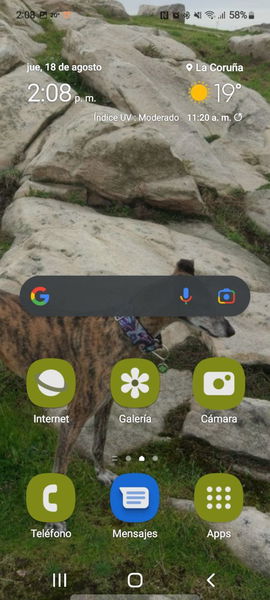
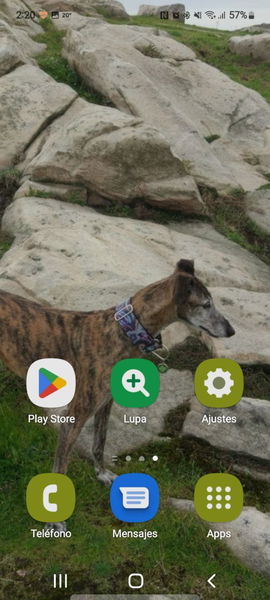
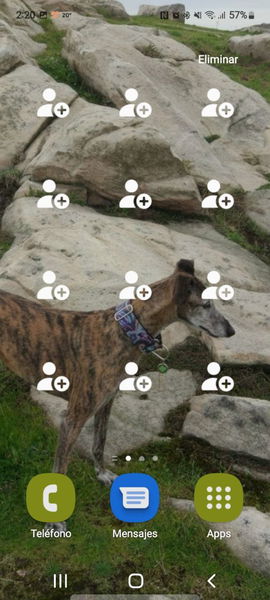



Si deslizas la pantalla principal hacia la izquierda te aparecerá una pantalla con los iconos de la Google Play Store, la lupa y los Ajustes y si lo haces hacia la izquierda verás una serie de iconos para añadir tus contactos favoritos.
Una vez que hayas activado el Modo Sencillo podrás configurar algunas de sus opciones como la duración de la pulsación larga o el teclado Samsung de alto contraste.
En primer lugar, para modificar la duración de la pulsación larga solo tienes que llevar a cabo las siguientes acciones:
- Entra en los Ajustes de tu Samsung Galaxy
- Accede a la sección Pantalla
- Pulsa en la opción Modo Sencillo
- En la parte inferior clica en el botón Pulsación larga
- Selecciona una de las duraciones predefinidas o crea la tuya propia pulsando la opción Personalizar
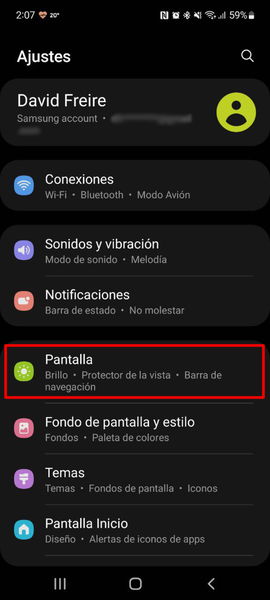
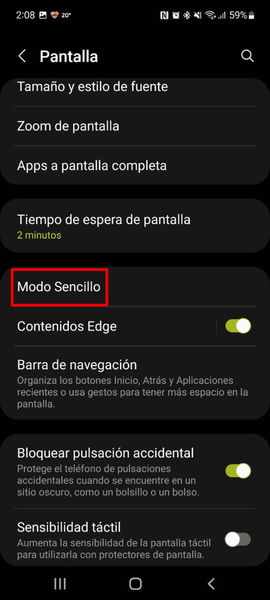
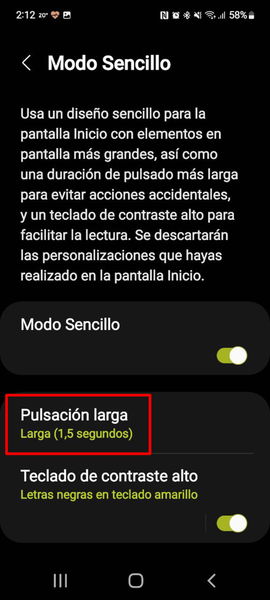
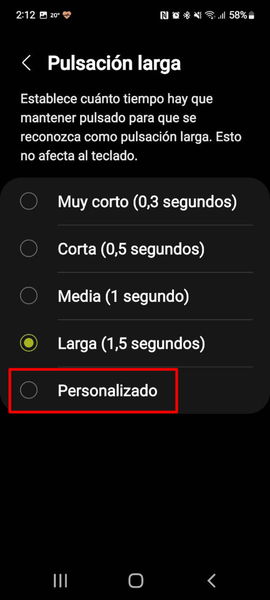
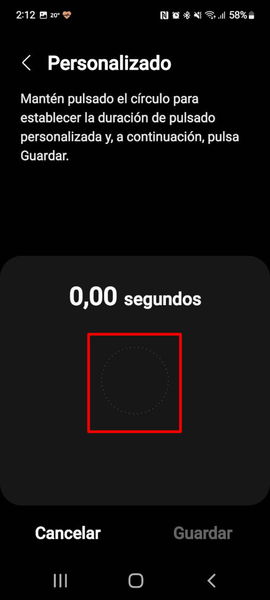
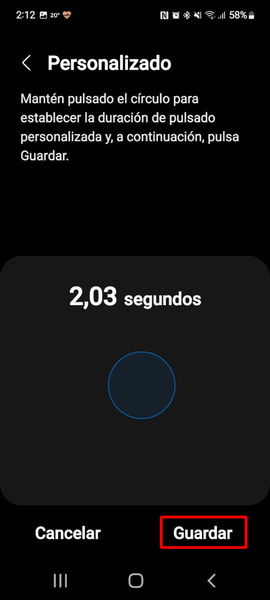






Para personalizar la duración de la pulsación larga simplemente marca la opción Personalizar, mantén pulsado el círculo central durante el tiempo que quieres establecer para la pulsación y clica en el botón Guardar que aparece en la parte inferior.
Por otra parte, para escoger uno de los cuatro teclados de Samsung de alto contraste simplemente debes realizar los siguientes pasos:
- Accede a los Ajustes de tu Samsung Galaxy
- Entra en la sección Pantalla
- Pulsa en la opción Modo Sencillo
- En la parte inferior clica en el botón Teclado de contraste alto
- Selecciona una de las cuatro configuraciones para el teclado de alto contraste:
- Letras negras en teclado amarillo
- Letras blancas en teclado negro
- Letras amarillas en teclado negro
- Letras blancas en teclado azul